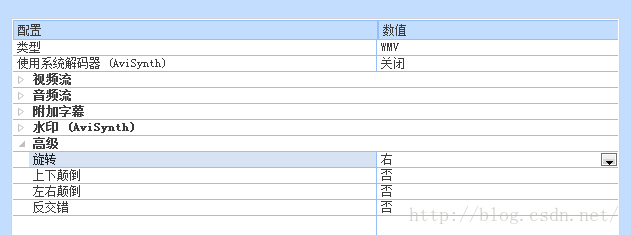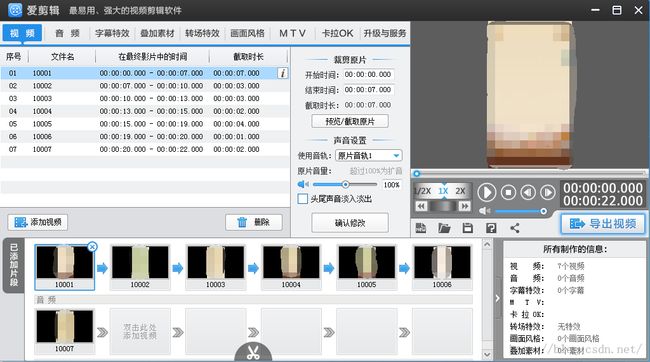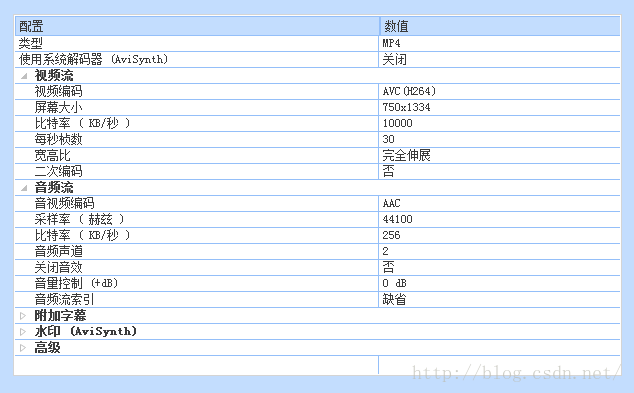【发布】App Store 预览视频制作总结
【说明】
在AppStore中,越来越多的应用都使用了预览视频,预览视频的制作比较简单,但是苹果的限制也是异常的蛋疼,如果不按要求来就是一次又一次的上传失败。
【步骤】
1. 录制视频
这步比较容易,通常实在Mac下,使用 QuickTime 或者其他录屏工具,直接录制真机的屏幕。但是由于种种原因,我需要再Windows和安卓上录制,这里介绍下安卓的录制。
我手机是小米3,使用的软件是 “SCR屏幕录像(ScreenRecorder)”,录制的是 “1280*720(720P)” 分辨率的视频,视频默认为横屏,我们需要做一下转换,得到竖屏的视频。我使用的是 “格式化工厂”,经过尝试,转换成 “WMV” 格式可以旋转视频(mp4格式没法旋转),设置为 “输出配置->高级->旋转->右”,见下图:
2. 编辑视频
苹果限制视频长度必须为15~30秒,这就意味着你必须仔细精简你得视频,即保证长度符合要求,又要保留你想保留的部分。视频编辑软件就太多了,由于我不想装太大太专业的软件(会声会影之类的都是超过1G。。。),就随便找了个,叫 ”爱剪辑“ 的软件,用起来还算是比较简单和方便的。但是。。。
问题来了,而且是两个,一是视频尺寸问题,视频高度最多只能设置成1080,(到底有没有尊重下竖屏视频?),我只好把尺寸定为 “608*1080“;二是导出的视频默认给加上了片头和片尾,而且去不掉,(怎么会有如此蛋疼的设定。。。),我的做法是导出后再用格式化工厂把片头和片尾剪切掉,虽然有点笨,但是还蛮奏效。编辑界面见下图:
3. 视频转换
(1)视频格式
苹果要求上传格式必须为m4v、mp4或mov,我选择的是mp4。
(2)视频尺寸
视频尺寸必须和iPhone的各个型号的分辨率一致,但是通常只需要上传一个版本就足够了,是可以通用的,我上传的是iPhone6的尺寸(750*1334)。那么问题又来了,我们的视频与这个尺寸不一样,(录制的视频经过第一步的旋转后为720*1280,经过第二步的编辑后为608*1080),好吧,还是格式化工厂,设置下面一起上图。
(3)视频编码
这个问题很变态,天真的我本以为上面都对了就可以上传了,结果经过无数次的尝试,全部失败,而且给出的错误还是误导性的 ”视频加载失败,请再试一次“,只怪自己看不懂英文文档。(泪奔中~)
苹果推荐的参数,视频压缩格式是H.264、10-12Mbps的比特率、30fps,音频格式是AAC、256kbps比特率、44.1kHZ采样率。方法依然格式化工厂。
【其他】
有个问题要注意,最好不要在视频中加入比较多的转场效果,一些简单的淡入淡出就好,我的第一个游戏就是因为加入了翻页的转场,被苹果无情的打回。
【参考】
知乎专栏:AppStore预览视频制作心得